CAD中斜线标注方法
设·集合小编 发布时间:2023-04-17 14:17:10 1652次最后更新:2024-03-08 12:12:01
CAD是非常不错的精确绘图软件,我们可以使用各种命令进行绘制图纸。绘制好的图纸经常会需要进行标注,有时候标注的线条是斜线,很多小伙伴不知道怎么操作,或者不美观,那么今天就来分享CAD中斜线标注方法。
设·集合还有超多“CAD”视频课程,欢迎大家点击查看

工具/软件
硬件型号:华硕(ASUS)S500
系统版本:Windows7
所需软件:CAD2008
方法/步骤
第1步
首先利用CAD打开一个图纸,点击上方工具栏里面的线性选项,它是利用测量线段水平和垂直距离。
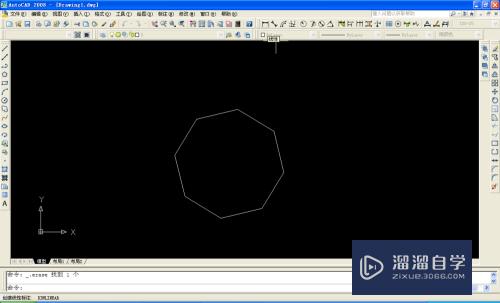

第2步
点击上方工具栏里面的对齐选项,它是利用测量线段的总长度,它能反应出线段的实际长度。
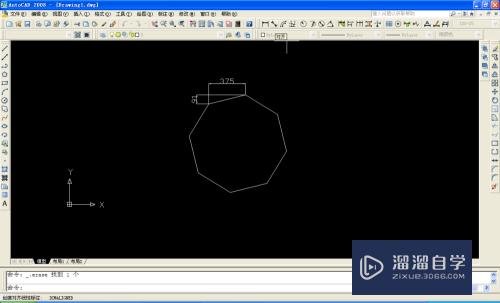
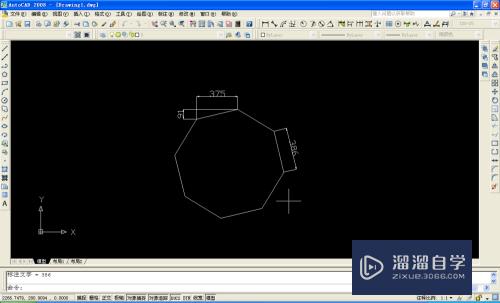
第3步
首先在图纸上画一个圆弧,画圆弧的工具在左面的工具栏里面。


第4步
点击上方工具栏里面的弧长选项,它是测量一个圆弧的长度的,但是这是选项一般用处不多。
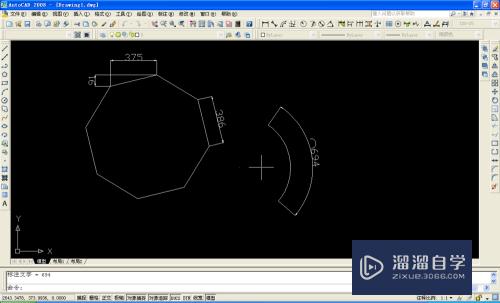
第5步
一般常用的标注还有圆形的直径和半径的标注、角度标注,角度标注只需要点击角度选项,然后在选择所要量的角就行了。
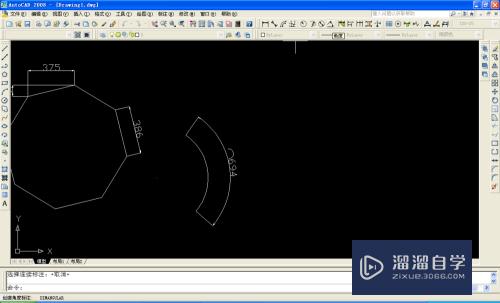

第6步
在图中画一个圆,再点击直径和半径选项,再点击圆形,这样就会出现标注了。


- 上一篇:CAD工作背景怎么设置为图片?
- 下一篇:CAD转为jpg后模糊不清怎么办?
相关文章
广告位


评论列表